很多爱看小说的朋友最近在使用初情书城的时候突然收到扣费信息,但是自己并没有要求任何服务,怎么把这种自动续费功能取消呢?下面小编就为大家详细的介绍一下,大家感兴趣的话
很多爱看小说的朋友最近在使用初情书城的时候突然收到扣费信息,但是自己并没有要求任何服务,怎么把这种自动续费功能取消呢?下面小编就为大家详细的介绍一下,大家感兴趣的话就一起来了解下吧!
初情书城怎么关闭自动续费 初情书城关闭自动续费具体操作步骤

1.打开微信点击“钱包”如图
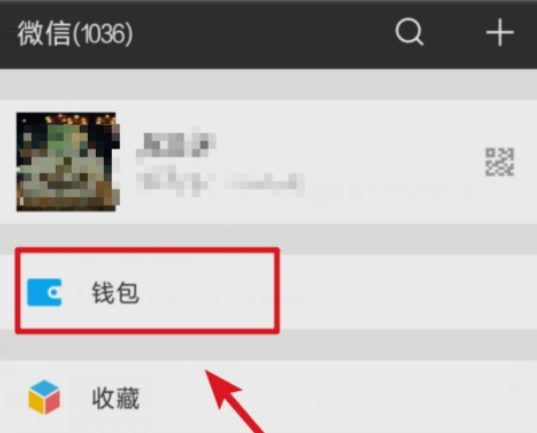
2.点击有上方图标标识
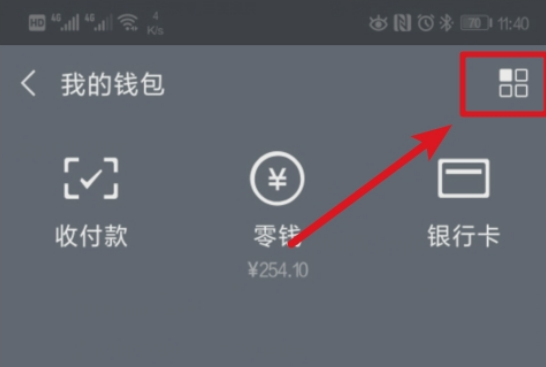
3.点击“支付管理”
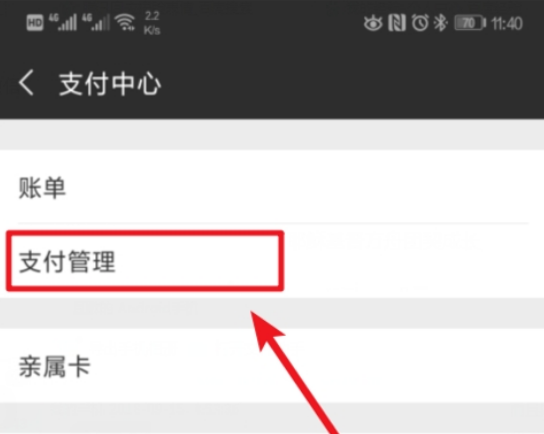
4.点击“自动扣费”
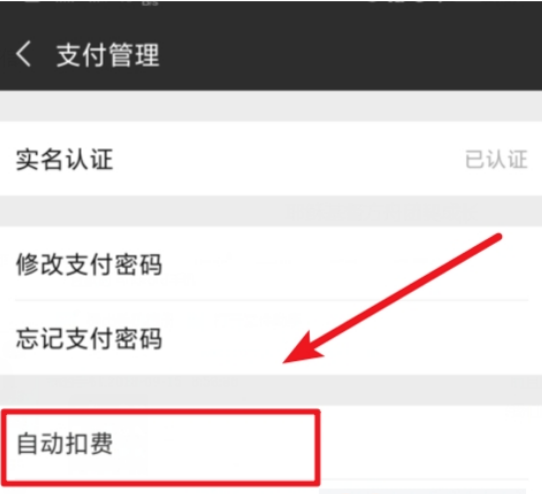
5.禁止已经签约项目的自动扣费功能
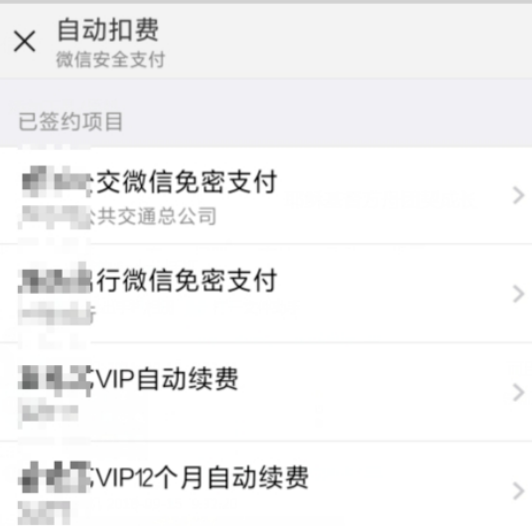
上文就讲解了初情书城关闭自动续费具体操作步骤,希望有需要的朋友都来学习哦。
